de Ins en Outs van niet-destructief bewerken in foto’ s voor Mac en iOS
delen
een van de bijna magische kenmerken van foto ‘ s, en iPhoto ervoor, is de manier waarop u een foto kunt bewerken met de zekerheid dat deze bewerkingen niet-destructief zijn-u kunt altijd terugkeren naar de originele versie. Dat gezegd hebbende, niet-destructieve bewerken brengt wat verwarring met zich mee, met name voor degenen die werken met RAW-afbeeldingen of het gebruik van foto ‘ s Extensies om de bewerking te doen.
om licht te werpen op de situatie, zal ik eerst uitleggen hoe niet-destructief bewerken werkt in foto-toepassingen in het algemeen, met behulp van foto ‘ s als voorbeeld. Dan ga ik in detail over hoe niet-destructief bewerken in foto ‘s werkt met RAW-bestanden, foto’ s extensies, en meer. Ik zal ook een aantal probleemplekken identificeren.
om wat achtergrond te geven, was ik de hoofdontwikkelaar voor Aperture, en later leidde ik het team dat de editing engine ontwikkelde voor de Mac-versie van Photos. Nu ben ik op mijn eigen, het ontwikkelen van een foto ‘s extensie genaamd RAW Power die dezelfde RAW engine onderliggende foto’ s en diafragma gebruikt. In dit artikel, Ik zal vaak gebruik maken van RAW Power als voorbeeld, hoewel andere foto ‘ s extensies werken op dezelfde manier. Als u niet bekend bent met RAW, wilt u misschien een apart artikel van mij lezen dat de voordelen van RAW bespreekt, evenals het aanraken van Apple ‘ s nieuwe HEIF-afbeeldingsformaat.
basis van niet-destructief bewerken
de meeste toepassingen wijzigen uw documenten direct. Bijvoorbeeld, wanneer u kiest opslaan in Microsoft Word, slaat het uw wijzigingen direct op in het bestand van het document en vervangt de vorige versie van het bestand in het proces. Sommige beeldbewerkingstoepassingen wijzigen ook afbeeldingsbestanden rechtstreeks, met name Adobe Photoshop en Apple ‘ s Preview.
daarentegen werken de meeste fotobewerkingstoepassingen niet-destructief en wijzigen nooit de originele foto. De toepassing past bewerkingen toe op een in-memory kopie van het origineel om een real-time preview van de aangepaste afbeelding te produceren.
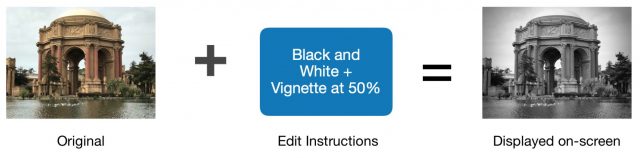
de toepassing kan automatisch de bewerkingsinstructies opslaan, of het kan wachten tot u klaar bent of Opslaan kiest. Vanuit uw standpunt, de afbeelding lijkt te zijn gewijzigd, maar het originele bestand blijft onaangeroerd. Hoewel zeer nuttig, kan dit niet-destructieve model verwarrend zijn voor gebruikers omdat het botst met hun verwachtingen op basis van andere toepassingen.
foto ‘ s slaat de bewerkingsinstructies op op een locatie die los staat van het originele bestand en genereert een volledige JPEG (en kleinere miniatuurafbeeldingen) die de resultaten van de bewerkingen bevatten. (Foto ‘s maakt JPEG’ s voor alle bestandstypen, met inbegrip van RAWs en Apple ‘ s nieuwe HEIC-bestanden. U kunt niet vertrouwen op het Infovenster in de Mac-versie van foto ‘ s om u te vertellen het bestandstype dat u bewerkt, omdat het altijd toont u het bestandstype van het origineel.) Nadat de bewerking is voltooid, is dit wat wordt opgeslagen op de schijf:
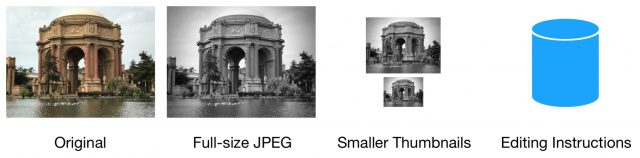
de volledige JPEG is een individueel bestand op schijf. De kleinere miniaturen worden opgeslagen in” container ” – bestanden die meerdere miniaturen tegelijk bevatten. De bewerkingsinstructies worden opgeslagen in de database van de fotobibliotheek, samen met andere informatie over de afbeelding.
Als u de afbeelding op een later tijdstip wilt blijven bewerken, worden de originele en de bewerkingsinstructies opnieuw geladen en worden deze vervolgens gecombineerd om de aangepaste afbeelding weer te geven.
buiten de bewerkingsmodus, verbergt foto ‘ s de originele foto uit het zicht, in plaats van het tonen van de volledige JPEG of kleinere miniaturen op elk punt in de toepassing. Hoewel dit duidelijk correct is, versterkt het verbergen van het origineel de perceptie dat het origineel is gewijzigd. Dit is het belangrijkste punt van verwarring voor mensen. Veel gebruikers vragen me hoe ik Afbeeldingen moet kopiëren of dupliceren voordat ze ze bewerken—ze zijn overtuigd door de goochelarij van de hand van foto’ s en geloven dat ze hun origineel moeten bewaren voordat ze aanpassingen maken. (Sommige mensen dupliceren afbeeldingen omdat ze zowel niet-aangepaste als aangepaste kopieën zichtbaar willen hebben in het raster, maar dit komt minder vaak voor.)
ironisch genoeg is een van de redenen dat niet-destructieve bewerkingen bestaan, omdat RAWs niet op hun plaats kunnen worden bewerkt. Het is niet mogelijk om willekeurige bewerkingen aan ruwe sensorgegevens te maken, en van die bewerkingen, ruwe sensorgegevens te maken (het is mogelijk om een linearized DNG te maken, maar linearized DNG ‘ s zijn geen RAW-beelden). Foto ‘ s wijzigt nooit de originele RAW-afbeeldingen.
waarom al deze moeite doen? Omdat niet-destructieve editors drie belangrijke functies bieden:
- Toon direct de originele afbeelding om A / B-vergelijkingen mogelijk te maken
- Verwijder alle bewerkingen en miniaturen voor een afbeelding, waarbij het origineel
- Herzie of verwijder individuele bewerkingen zonder kwaliteitsverlies
foto ‘ s Slaan altijd de bewerkingsinstructies op in de database van de bibliotheek. Andere toepassingen kunnen een database gebruiken of opslaan in afzonderlijke “sidecar bestanden,” meestal met dezelfde naam met een andere bestandsextensie. Bijvoorbeeld voor een afbeelding met de naam IMG_0005.JPG, een toepassing kan een sidecar met de titel IMG_0005 op te slaan.xmp of IMG_0005.dat in dezelfde directory. Sandboxed apps kunnen de zijspan ergens anders opslaan.
Sidecars zijn bestanden voor algemeen gebruik, dus ze kunnen ook miniaturen en diverse metadata bevatten, zoals waarderingen. Toepassingen slaan soms de sidecar-informatie op in het originele bestand, omdat de meeste beeldformaten diverse gegevens kunnen opslaan zonder de pixels te wijzigen of het vermogen van andere toepassingen om de oorspronkelijke pixelgegevens te lezen te schaden. Dit zorgt ervoor dat de bewerkingsinformatie bij de oorspronkelijke bestandsgegevens blijft, maar kan leiden tot corruptie of gegevensverlies als de toepassing de gegevens niet goed in het oorspronkelijke bestand invoegt. Bovendien bewaren Niet alle toepassingen correct sidecar-gegevens van andere toepassingen wanneer zij hun sidecar-gegevens in het oorspronkelijke bestand schrijven. Om deze redenen geven veel fotografen er de voorkeur aan om de zijspanwagens apart van originelen te bewaren.
foto-extensies
hoewel we meestal denken aan niet-destructieve bewerkingen in de context van de native editing tools in foto ‘ s, is dat niet de enige plaats waar het wordt gebruikt. Ontwikkelaars kunnen een type plug-in genaamd een “foto’ s extensie” dat foto ‘ s extra bewerkingsfuncties geeft creëren. Om toegang te krijgen tot foto-extensies, begint u met het bewerken van een foto en klikt u vervolgens op de knop extensies (···) bovenaan het venster.
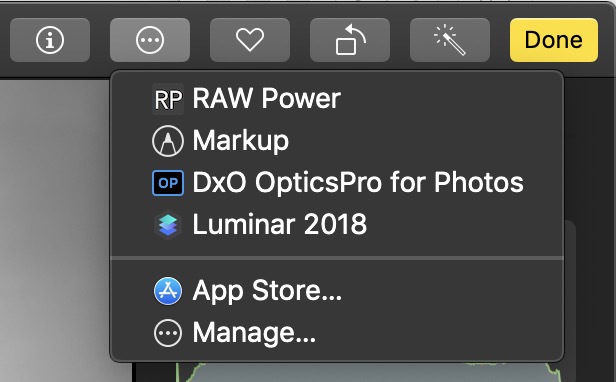
foto-extensies voegen geen extra schuifregelaars toe aan de interface voor het bewerken van foto ‘ s. In plaats daarvan vervangen ze de standaard foto ‘ s tools volledig.
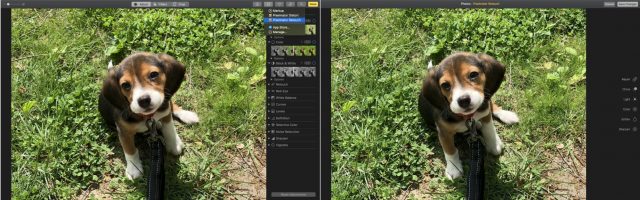
zoals bij normale bewerkingen in foto ‘s, kunt u met foto’ s—extensies slechts één afbeelding tegelijk bewerken-U kunt geen foto ‘ s-extensie gebruiken om de witbalans te corrigeren in een batch van tien afbeeldingen. Wanneer u een foto ‘s extensie te selecteren, Foto’ s opent de extensie en stuurt deze het originele bestand:
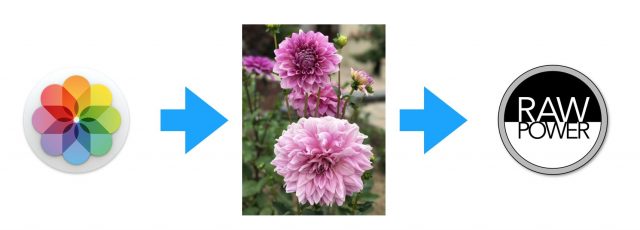
wanneer u op de knop Wijzigingen opslaan klikt in de foto-extensie-interface, geeft de foto’ s-extensie foto ‘s de bewerkingsinstructies en een volledige JPEG terug, zoals hier getoond:
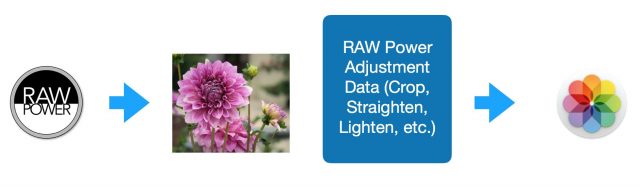
als gevolg hiervan nemen foto ‘ s-extensies deel aan hetzelfde niet-destructieve systeem dat Photos gebruikt voor zijn eigen afbeeldingsbewerker. Foto ‘s slaat de JPEG en extensie’ s bewerkingsinstructies in de bibliotheek. Vervolgens maakt foto ‘ s miniaturen van de volledige JPEG en verbergt het origineel.
als u besluit om de afbeelding opnieuw te bewerken met dezelfde foto-extensie, zullen foto ‘ s de extensie de originele afbeelding doorgeven, samen met de bewerkingsinstructies van de extensie. Nogmaals, dit is net als foto ‘s doet voor zijn eigen bewerkingssysteem:
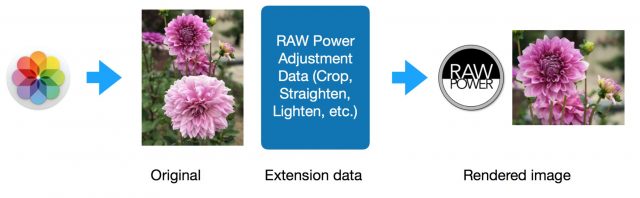
de foto’ s extensie kan het origineel tonen, evenals verwijderen of aanpassen van eerdere bewerkingen gemaakt in die foto ‘ s extensie. Nog beter, de aanpassingsgegevens van de extensie foto ‘s worden gesynchroniseerd via iCloud Foto’ s, zodat u kunt blijven bewerken met die extensie foto ‘ s op een ander apparaat. Dat betekent dat u kunt bewerken met de Raw Power-extensie op een Mac en blijven bewerken niet-destructief op een andere Mac met de Raw Power-extensie, of in iOS met de RAW Power-app.
Dit is ook hoe het systeem werkt in iOS, met één belangrijke beperking. Foto ‘ s Extensies in iOS 12 worden nooit doorgegeven een RAW-afbeelding—ze krijgen altijd een gerenderde JPEG. Dus doe geen moeite met het bewerken van een RAW-afbeelding met een foto-extensie in iOS 12. Ik heb een bug hierover enige tijd geleden ingediend; hopelijk zal Apple het oplossen in iOS 13.
een vlieg in de zalf
deze aanpak werkt zwemmend zolang slechts één applicatie of foto-extensie een afbeelding bewerkt. Zodra twee redacteuren in de mix komen, gaat het verkeerd. Dat komt omdat foto ‘ s de aanpassingsinformatie voor slechts één editor voor een bepaalde afbeelding kunnen opslaan. Zodra de wijzigingen van een tweede editor zijn opgeslagen, worden de bewerkingsinstructies van de eerste editor weggegooid en kunnen ze niet worden hersteld! De beeldgegevens worden bewaard, maar de optie om wijzigingen aan te brengen met de eerste editor is verloren. Dit is een ander belangrijk punt van verwarring voor klanten.
om dit probleem te illustreren, stelt u zich voor dat een gebruiker besluit om de functie Foto ‘ s automatisch verbeteren op een RAW-afbeelding te gebruiken en vervolgens de Raw Power-extensie te gebruiken om een bijsnijden en vignet toe te passen. Foto ‘s heeft een goede auto enhance en, in tegenstelling tot de foto’ s vignet tool, de RAW Power vignet kunt u het midden van het vignet te kiezen.
Stap 1: de gebruiker klikt op de knop Auto Enhance en klikt klaar. Zoals eerder beschreven, slaat foto ‘ s een full-size JPEG en de aanpassingsparameters op in de bibliotheek (het origineel is aanwezig, maar verborgen):
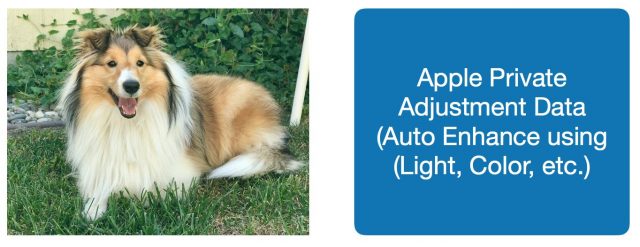
Stap 2: de gebruiker selecteert RAW Power in het menu Foto-extensies. Hier is waar we lopen in het eerste verschil met het vorige voorbeeld: foto ‘s stuurt de full-size JPEG (niet de originele RAW-afbeelding) naar de foto’ s extensie. Foto ‘s stuurt een JPEG in plaats van het origineel, omdat de gebruiker verwacht dat de auto-verbeterde afbeelding in de extensie foto’ s te zien, niet de niet-aangepaste origineel. Aangezien Apple zijn interne formaat niet publiceert voor aanpassingen, noch biedt het toegang tot de code voor de aanpassingen, is er geen manier voor een foto-extensie om de auto enhance made In Photos toe te passen. Dit geldt ook in omgekeerde richting—als een gebruiker een afbeelding bewerkt met een foto-extensie, en vervolgens bewerkt verder in foto’ s, ze werken in foto ‘s met een gerenderde JPEG—foto’ s heeft geen manier om bewerkingen gemaakt door Extensies van andere bedrijven toe te passen op het oorspronkelijke bestand.
Stap 3: De gebruiker past bijsnijden en vignet toe in RAW Power en klikt op Wijzigingen opslaan. Dit wordt opgeslagen in de fotobibliotheek:
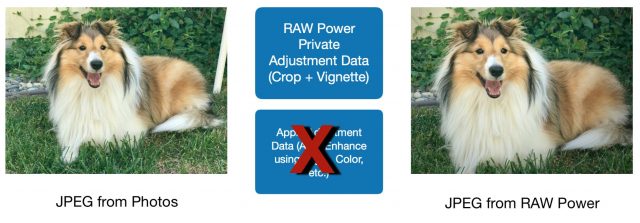
merk op dat foto’ s net zijn eigen aanpassingsgegevens heeft weggegooid! Hoewel alles er prima uit kan zien, is de informatie over het bewerken van foto ‘ s verloren gegaan, en de gebruiker wordt hier nooit van op de hoogte gebracht. Hoewel de gebruiker terug kan gaan naar de extensie foto ‘s en het bijsnijden of vignet (of een andere aanpassing in de extensie) kan aanpassen, kan hij geen stap terug gaan en de schuifregelaars in foto’ s verfijnen. Verder kan de gebruiker de stap niet ongedaan maken voordat ze de extensie foto ‘ s inroepen—de enige optie die beschikbaar is, is Terugkeren naar origineel omdat er geen Apple-aanpassingsgegevens over zijn om naar terug te keren.
merk op dat er nu ook twee JPEG ‘s zijn opgeslagen in de bibliotheek, een van foto’ s en een van de foto ‘ s extensie. Dit is nodig om enige schijn van niet-destructieve bewerking te behouden. De eerste JPEG is degene die door foto ‘s als gevolg van de Auto Enhance stap en overgedragen aan de foto’ s extensie. Onthoud dat Voor de gebruiker om een afbeelding opnieuw te bewerken met dezelfde editor, de editor de “start image” moet ontvangen samen met de bewerkingsinstructies. In dit geval is de “startafbeelding” de jpeg die is gemaakt nadat Auto Enhance is toegepast. Hoewel er twee JPEG ‘ s zijn, is alleen de uiteindelijke JPEG zichtbaar in de gebruikersinterface. De automatisch verbeterde JPEG is Verborgen; het is alleen opgeslagen in de bibliotheek om opnieuw te bewerken met de extensie foto ‘ s.
“maar,” kunt u zeggen, “Ik kan bewerken in foto’ s, en dan gebruik maken van een foto ‘s extensie, en ga terug naar foto’ s en doorgaan met bewerken.”Waar, maar je bent het aanpassen van de JPEG teruggestuurd van de foto’ s extensie, niet de oorspronkelijke aanpassingen die u in foto ‘ s naar het RAW-bestand. Stel je voor dat je de bewerkte afbeelding zwart-wit maakt. Dit is wat is opgeslagen:
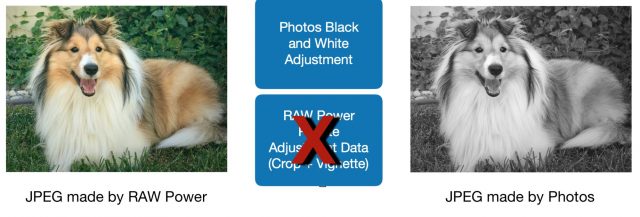
met andere woorden, u stapelt foto-aanpassingen bovenop de ruwe Vermogensaanpassingen (en verliest de ruwe Vermogensaanpassingsgegevens tijdens het proces).
merk ook op dat dit verlies van aanpassingsgegevens zal optreden als u eerst in de foto-extensie bewerkt en vervolgens in foto ‘s bewerkt, of als u helemaal niet in foto’ s bewerkt, maar in plaats daarvan al uw bewerkingen met twee foto-extensies uitvoert. De volgorde doet er niet toe-alleen het gebruik van twee of meer editors op hetzelfde beeld.
een ruwe noot: Als u eerst een RAW in foto ‘s bewerken en vervolgens de afbeelding naar RAW Power of een andere RAW-vriendelijke foto’ s extensie zoals DxO OpticsPro, niet alleen werkt u in de foto ‘ s extensie met een 8-bit JPEG, in plaats van een 12 – of 14-bit RAW, verliest u de toegang tot de RAW-verwerking functies die RAW Power of DxO bieden. Dit ernstige verlies van kwaliteit gebeurt voor elke bewerking gedaan in foto ‘ s, zelfs een eenvoudige roteren of flip.
deze gotcha steekt ook zijn lelijke kop op als u twee foto-extensies met Raw-mogelijkheid wilt gebruiken. In deze situatie, welke foto ‘ s extensie moet u eerst gebruiken? RAW Power heeft sterke RAW-bewerkingsfuncties, gebaseerd op dezelfde engine die foto ‘ s gebruikt. DxO heeft hoogwaardige lenscorrectie. Ik denk dat het het beste is om te beginnen met RAW Power om toegang te krijgen tot de Raw-only editing sliders, en gebruik dan DxO OpticsPro, omdat DxO ‘s lenscorrectie werkt op zowel RAWs en JPEG’ s.
Ik wens dat foto ‘ s gebruikers waarschuwen wanneer de kwaliteit wordt aangetast of aanpassingsgegevens verloren gaan. Foto-extensies kunnen gebruikers niet waarschuwen voor dit probleem vanwege de manier waarop foto-extensies communiceren met foto ‘ s—ze weten niet eens dat er een RAW-origineel is. Dit is een waarschuwing die alleen foto ‘ s kunnen geven. Als dit met u gebeurt (en u merkt het op tijd), moet u:
- de bewerking in de extensie foto ‘s Annuleren
- terugkeren naar origineel in foto’ s
- opnieuw invoeren van de extensie
Ik heb een TIFF geëxporteerd vanuit een wat?
bij het opslaan van bewerkte Raw ‘s voor het nageslacht, geven fotografen de voorkeur aan 16-bit TIFF’ s omdat ze alle rijkdom van een bewerkte RAW in een universeel afbeeldingsformaat kunnen opslaan. Voor de beste resultaten moet de export beginnen met een afbeeldingsformaat waarvan de kwaliteit gelijk is aan of beter is dan het doelbestandsformaat. RAW is superieur aan TIFF, en TIFF is superieur aan JPEG. Als u een RAW in foto ‘s bewerkt en later een TIFF exporteert, krijgt u uitstekende resultaten omdat foto’ s de RAW herladen, de bewerkingsinstructies op de RAW toepassen en vervolgens de TIFF genereren.
dat geldt niet voor foto-extensies. Zoals ik al eerder zei, zijn extensies nodig om JPEG ‘s terug te sturen naar foto’ s, in plaats van TIFF ‘ s. Als u foto ‘ s gebruikt om een afbeelding te exporteren die door een extensie is bewerkt, gebruikt Photos die JPEG als bron. Ik herhaal dat.: uw 16-bit TIFF zal worden gemaakt van een 8-bit gerenderde JPEG, niet door de aanpassingen toe te passen op het origineel, zoals foto ‘ s doet voor afbeeldingen bewerkt door zijn eigen tools. Foto ‘ s maakt gebruik van een bron van lagere kwaliteit dan de bestemming-uw geëxporteerde afbeelding is in feite een JPEG gedecomprimeerd in een TIFF.
er is een goede, zij het onbevredigende, reden hiervoor: foto ‘ s kunnen niet terug naar de extensie en vragen om een gerenderde, full-size TIFF omdat de extensie verwijderd kan zijn, of de afbeelding kan zijn gesynchroniseerd met een apparaat dat de extensie niet heeft. Dit is een ander geval waar foto ‘ s gebruikers moeten waarschuwen. Het is onredelijk om te veronderstellen dat gebruikers begrijpen dat hun 16-bit TIFF wordt gemaakt van een 8-bit JPEG.
een verstandig woord: het heeft geen zin om een TIFF van foto ‘ s te exporteren als u de afbeelding bewerkt met een extensie. Ik moest een knop Toevoegen in de Raw Power extensie om TIFF ‘ s te exporteren, wat een beetje gek maar noodzakelijk is.
ondersteuning voor meerdere editors en TIFF—export zou sterk worden verbeterd als extensies TIFF ‘s naar foto’ s konden retourneren-en als foto ‘s TIFF’ s naar extensies konden sturen. Dit kan een opt-in functie voor extensies en gebruikers die de beste kwaliteit.
niet bewerken met”bewerken met”
foto ‘ s hebben nog een andere manier om te werken met externe editors en, helaas, het is zowel prominent geplaatst in het menu Afbeelding en produceert inferieure resultaten in de meeste gevallen.
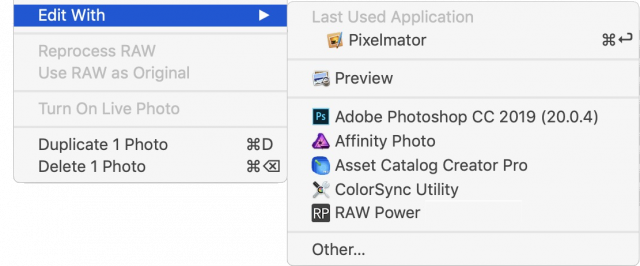
deze functie is bedoeld om gebruikers te laten bewerken in toepassingen die bestanden rechtstreeks wijzigen, zoals Photoshop en Preview, die geen foto-extensies hebben. Echter, elke toepassing die afbeeldingen kan bewerken zal verschijnen, met inbegrip van een aantal die niet veel zin in deze context. Verwarrend, de lijst kan ook apps die foto ‘s extensies bieden, als die apps kunnen ook afbeeldingen bewerken buiten foto’ s (als RAW Power doet). De bekendheid van het commando betekent dat het maar al te gemakkelijk voor klanten om te kiezen bewerken met RAW Power in plaats van de Raw Power extensie. Extensies, zoals u zult zien, integreren veel beter met foto ‘ s. (Als een eenvoudige oplossing, foto ‘s kunnen filteren apps met foto’ s extensies uit de lijst bewerken met.)
omdat Apple bedoeld bewerken met voor gebruik met destructieve editors, foto ‘ s beschermt het origineel. In plaats van het originele bestand te verzenden, maakt Photos een kopie in de bibliotheek en stuurt de kopie naar de externe editor. De editor wijzigt de kopie, en niet-destructief gedrag wordt gehandhaafd. Zoiets. Omdat de externe editor is het maken van destructieve bewerkingen, alles wat foto ‘ s kunnen doen is het behoud van de mogelijkheid om terug te keren naar origineel. Er wordt geen bewerkingsinformatie opgeslagen in de fotobibliotheek (omdat die er niet is), noch kan de gebruiker bewerkingen achteraf in foto ‘ s of de externe editor herzien. (Het is technisch mogelijk om een meer niet-destructieve workflow, maar om dit te doen vereist het opslaan van de bewerkingen afzonderlijk en het beheren van hen zelf. Het vraagt veel zorg en is zeer foutgevoelig.)
Ik zei dat foto ‘ s beginnen met het maken van een kopie van het origineel. Dat klopt niet helemaal. Als het origineel RAW is, stuurt Photos in plaats daarvan een TIFF. Waarom? Omdat het een bestand moet leveren dat de destructieve editor kan wijzigen, en zoals ik al eerder zei, RAWs kan niet worden bewerkt en herschreven. Bovendien ondersteunen niet alle editors RAWs.
daarom is Bewerken met een bijzonder slechte keuze voor ruwe bewerking. Ik veld veel vragen van klanten die zich afvragen waarom ze niet in staat zijn om hun RAW bewerken met RAW Power. De reden is meestal dat ze Edit gebruikt in plaats van de Raw Power extensie. Het kan mogelijk zijn voor externe apps om te jagen rond de foto ‘ s bibliotheek en zoek de RAW, maar dat is schetsmatig en niet aanbevolen (sandboxed apps kan dit toch niet doen).
conclusie: Niet-destructief bewerken Is geweldig, meestal
niet-destructief bewerken biedt gebruikers waardevolle functies zoals instant revert, A / B vergelijkingen en fijnkorrelige controle over het bewerkingsproces. Echter, het stelt een aanzienlijk ander interface paradigma dat applicaties niet goed communiceren met gebruikers. De niet-destructieve illusie doet veel fotografen geloven dat hun originelen worden gewijzigd wanneer ze gewoon verborgen zijn. Deze fotografen beschermen vervolgens hun originelen door nodeloos afbeeldingen te dupliceren. Terwijl Slim kopiëren de schijfkosten kan minimaliseren, leidt een dergelijke duplicatie tot complexiteit en visuele ruis als gevolg van extra afbeeldingen in het raster. Wat onderwijs zou verminderen klant nervositeit bij het bewerken van gewaardeerde foto ‘ s.
naast zijn eigen bewerkingstools biedt Photos een schone extensies-interface die niet-destructief bewerken en synchroniseren via iCloud mogelijk maakt. Het heeft een aantal wratten, waaronder problemen met meerdere editor ondersteuning, export, en de Bewerken met functie. Echter, met een paar fixes, Apple kan sterk verbeteren van de niet-destructieve workflow in foto ‘ s, zowel in kwaliteit en begrijpelijkheid. Daartoe heb ik bugs ingediend bij Apple met mijn suggesties. Hopelijk krijgen we een aantal verbeteringen in een toekomstige release van foto ‘ s voor macOS en iOS.Nik Bhatt, voorheen Senior Director of Engineering bij Apple, leidde enkele jaren de aperture en iPhoto engineering teams. Daarna leidde hij beeldvormingsteams voor de fototoepassingen van Apple, waaronder de teams die verantwoordelijk zijn voor Core Image en de RAW-Camerabibliotheek van Apple. Hij is nu de ontwikkelaar van RAW Power, een geavanceerde fotobewerking app voor Mac en iOS.
Leave a Reply